レンタルサーバー大手のエックスサーバー(XSERVER)を使い、ブログを始める手順を解説していきます。
エックスサーバーにかかる月々の料金は1,000円です。(最初の10日間は無料)
ここでは料金の支払いについても解説するので参考にしてみてください!
エックスサーバーの申し込み手順
まずは、「エックスサーバー![]() 」にアクセスします。
」にアクセスします。
![]()
1 お申し込みはこちらをクリック
ページ真ん中あたりの右側にある「お申し込みはこちら」をクリックします。

エックスサーバーは、たまにドメインプレゼントキャンペーンを行なっています。
運が良ければ独自ドメインを無料ゲットできます!
2 新規お申込みをクリック
続いて「新規お申込み」をクリックします。
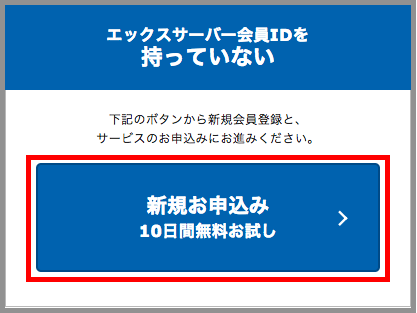
3 お客様情報を入力
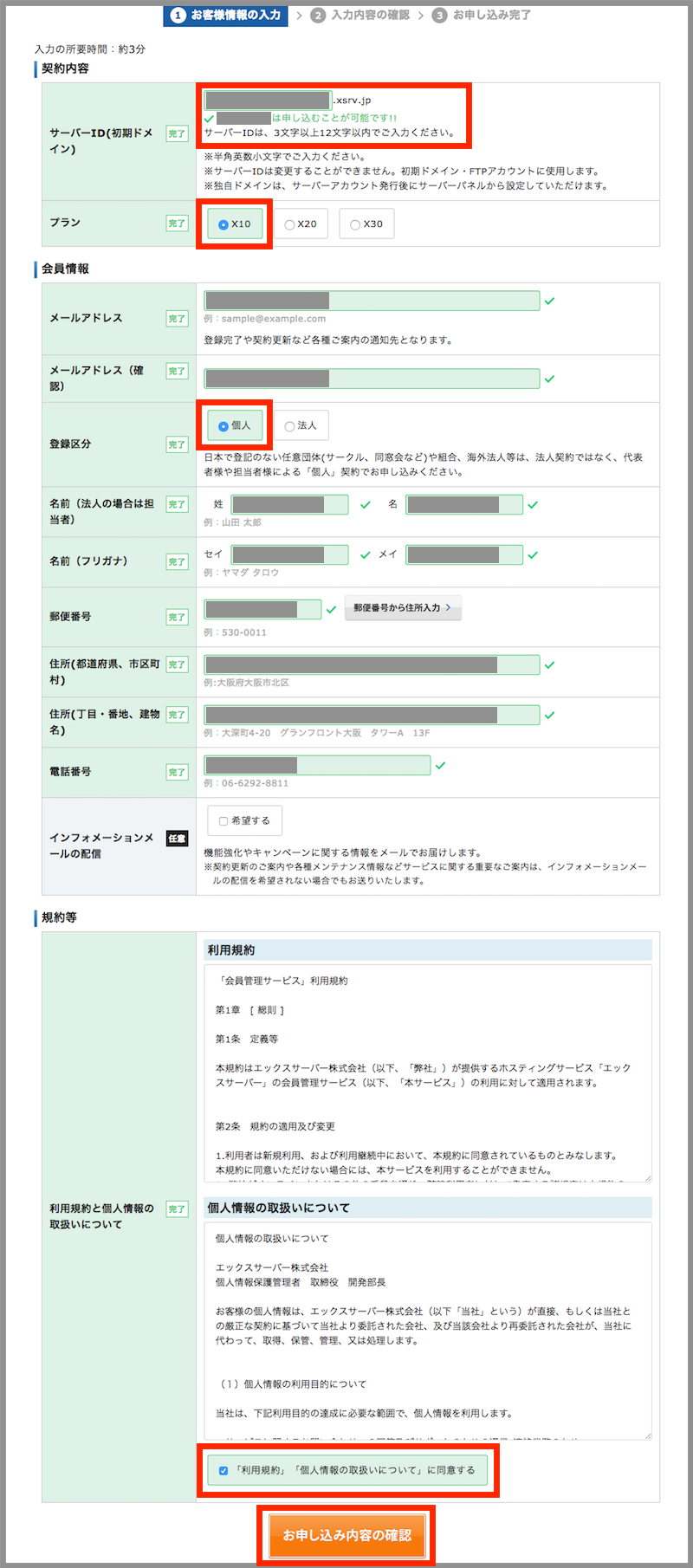
サーバーを申し込むと「◯◯.xsrv.jp」(◯◯はサーバー名)というドメインが貰えます。
このドメインは、ドメインプレゼントキャンペーンとは別物です。
独自ドメインではないので、”オマケ”くらいに思っておくと良いですよ(基本的に使わないです)
- X10プラン → 200GB、月額1,000円
- X20プラン → 300GB、月額2,000円
- X30プラン → 400GB、月額4,000円
個人ブログの場合は一番安い「X10」でオッケー(プランは後から変更可能です)
入力内容を確認して申し込むと下記のようなメールが届きます。
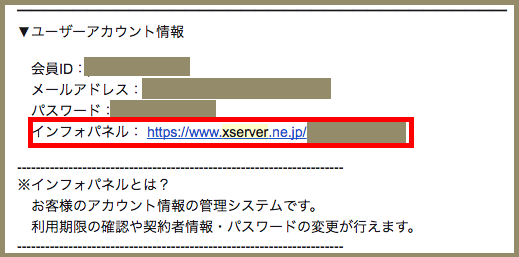
4 インフォパネルにログイン
メールに記載の「インフォパネル」のURLをクリックすると下記画面が表示されます。

メールに記載のIDまたはメールアドレス、パスワードを入力してログイン。
インフォパネルの画面が表示されればオッケーです。
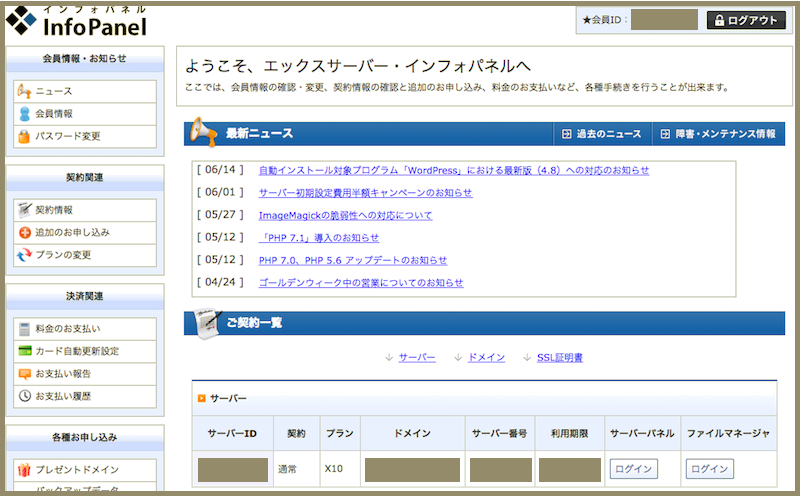
これで無事、サーバーをレンタルすることが出来ました!
パスワードは覚えにくいので、左上の「パスワード変更」から変更しておくことをオススメします。
続いて料金についての解説です。
エックスサーバーの料金の支払い方法
プラン「X10」の料金で説明します。
X10プランでは毎月1,000円でサーバーをレンタルできます。
ただし、最初の3ヶ月〜最長36ヶ月(自分で選択)は支払い料金が異なります。
- 初期費用 :サーバー設置手数料=3,000円
- サーバー費用:3〜36ヶ月分前払い
| 契約期間 | 初期費用 | 利用料金 | 合計(税抜き) |
| 3ヶ月 | 3,000円 | 1,200円 × 3ヶ月= 3,600円 | 3,000円+ 3,600円= 6,600円 |
| 6ヶ月 | 3,000円 | 1,100円 × 6ヶ月= 6,600円 | 3,000円+ 6,600円= 9,600円 |
| 12ヶ月 | 3,000円 | 1,000円 × 12ヶ月=12,000円 | 3,000円+12,000円=15,000円 |
| 24ヶ月 | 3,000円 | 950円 × 24ヶ月=22,800円 | 3,000円+22,800円=25,800円 |
| 36ヶ月 | 3,000円 | 900円 × 36ヶ月=32,400円 | 3,000円+32,400円=35,400円 |
(参考:X10プラン料金)
アパートの契約で家賃2、3ヶ月分を前払いするのと同じような感じです。
表の通り、月数が長いプランだと月額が安いですが初回の料金は高額です。
なので、まずは3ヶ月契約をオススメします。
そしてブログが続いたら4ヶ月目から毎月自動更新にするのが良いと思います。
4ヶ月目以降で1ヶ月更新する場合は、クレジットカードでの自動引き落とし設定ができます。
支払いを忘れるとブログが停止してしまうので「自動更新」設定をオススメします。
→ XServer自動更新設定マニュアル
この支払い方法で計算すると次のようになります!
- 初回の料金 :6,600円
- 4ヶ月目からの料金:1,000円(月々)
まずは、3ヶ月設定で始めてみると良いと思います。
料金に関しての解説はここまでです。
サーバーを契約したら、次はドメイン取得が必要です。
【関連記事】お名前.comでドメイン取得する方法
運良く「ドメインプレゼントキャンペーン」に入った方は、無料でドメインゲットしてくださいね。取得手順はエックスサーバーのマニュアルをご覧ください。
→ キャンペーンドメイン取得マニュアル












